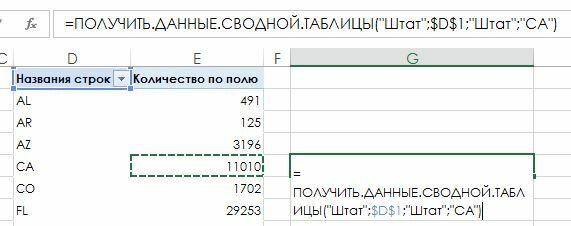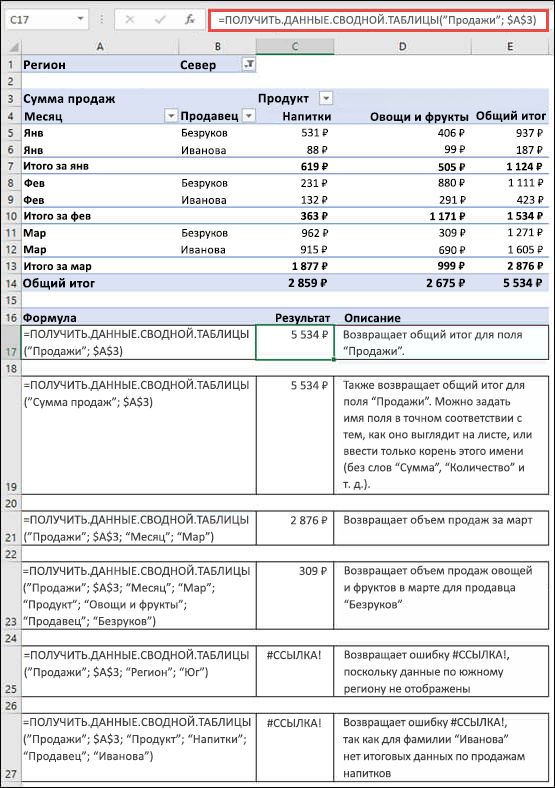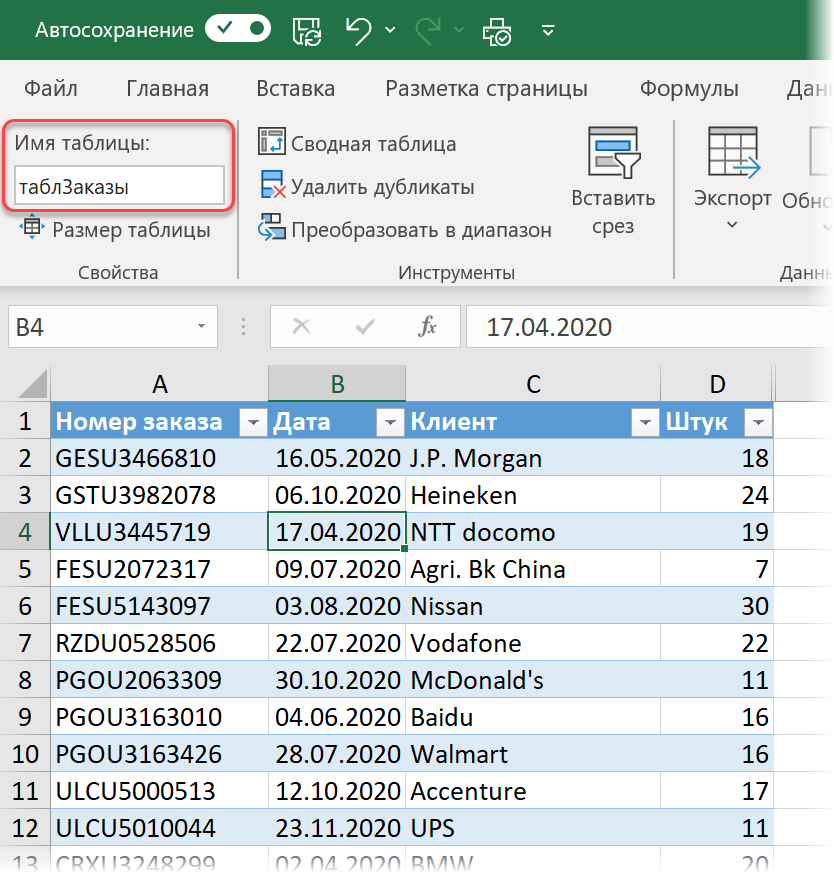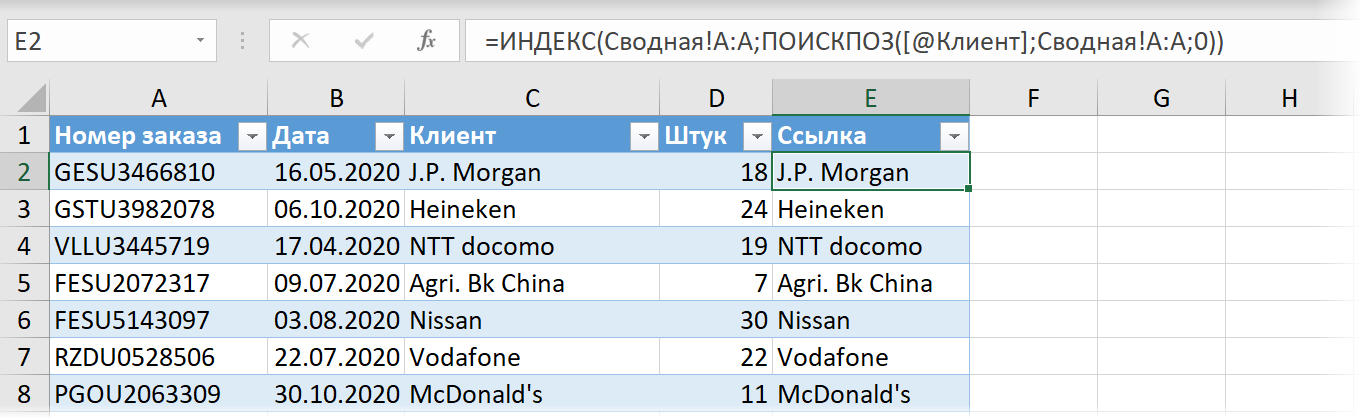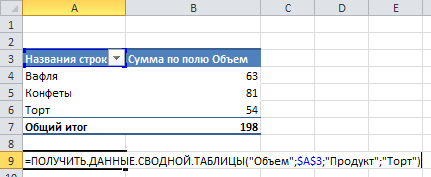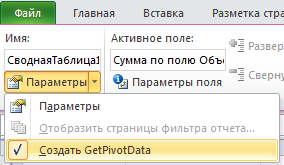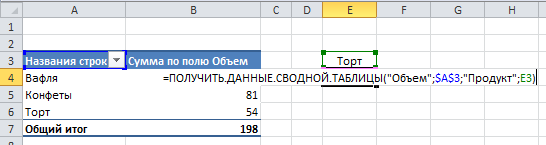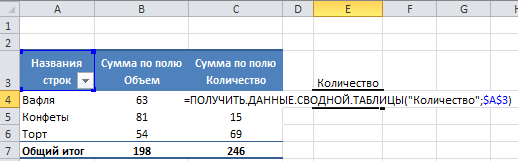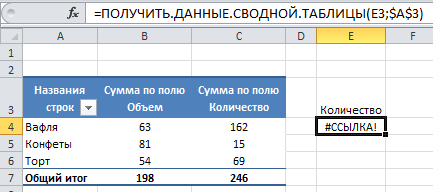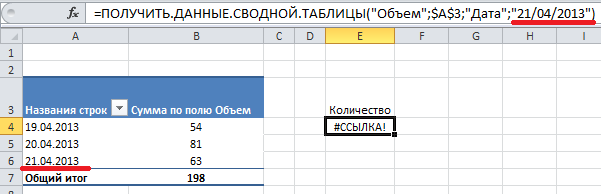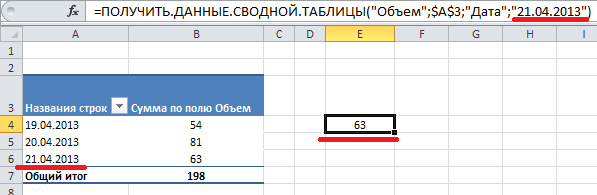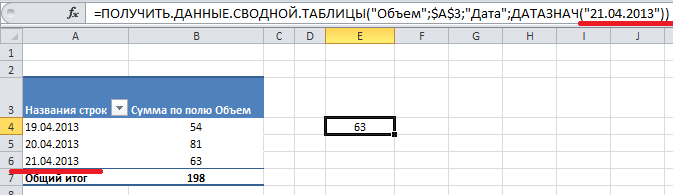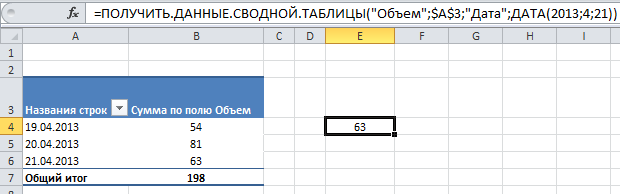Если вы активно используете сводные таблицы, вам, наверное, приходилось создавать формулы, ссылающиеся на ячейки сводной таблицы. Рассмотрим пример. Допустим вы работаете в крупной торговой компании (продукты питания), и хотите проанализировать динамику расходов на заказ партий товаров (рис. 1).
Рис. 1. Исходные данные
Скачать заметку в формате Word или pdf, примеры в формате Excel2013
На основе исходных данных вы создаете сводную таблицу и группируете заказы и расходы по месяцам (рис. 2).
Рис. 2. Сводная таблица
Если теперь вы захотите проанализировать, как меняются относительные затраты от месяца к месяцу, то, возможно, в ячейке D4 захотите ввести формулу =С4/В4. Однако, при попытке ввода формулы не с клавиатуры, а выбором ячейки мышкой, Excel автоматически создаст формулу ПОЛУЧИТЬ.ДАННЫЕ.СВОДНОЙ.ТАБЛИЦЫ (рис. 3).
Рис. 3. Ссылка на ячейку приводит к созданию формулы ПОЛУЧИТЬ.ДАННЫЕ.СВОДНОЙ.ТАБЛИЦЫ
Я уже несколько лет обходил эту проблему различными ухищрениями, а недавно знакомый показал изящный и предельно простой способ избежать этой напасти… 🙂 Оказывается, автоматическое создание формулы ПОЛУЧИТЬ.ДАННЫЕ.СВОДНОЙ.ТАБЛИЦЫ можно отключить! Пройдите по меню Файл (у меня Excel 2013) → Параметры Excel, перейдите на вкладку Формулы и в разделе Работа с формулами отключите опцию Использовать функции GetPivotData для ссылок в сводной таблице
Рис. 4. Отключите опцию Использовать функции GetPivotData для ссылок в сводной таблице
Теперь при ссылке на ячейку сводной таблицы будет отображаться ее адрес, как и при выборе обычной ячейки (рис. 5).
Рис. 5. При ссылке на ячейку сводной таблицы отображается адрес ячейки, как и при выборе обычной ячейки
Содержание
- Microsoft Excel
- Как управлять ссылками на ячейки в сводных таблицах Excel
- Функция ПОЛУЧИТЬ.ДАННЫЕ.СВОДНОЙ.ТАБЛИЦЫ
- Синтаксис
- Примеры
- Дополнительные сведения
- Динамические гиперссылки между таблицами
- Улучшение 1. Переход к нужному столбцу
- Улучшение 2. Красивый символ ссылки
- Улучшение 3. Подсветка текущей строки и активной ячейки
- Как научить Excel ссылаться на ячейку в сводной таблице, как на обычную
- Exceltip
- Блог о программе Microsoft Excel: приемы, хитрости, секреты, трюки
- Функция ПОЛУЧИТЬ.ДАННЫЕ.СВОДНОЙ.ТАБЛИЦЫ
- Отключение создания GetPivotData
- Использование ссылок на ячейки в функции ПОЛУЧИТЬ.ДАННЫЕ.СВОДНОЙ.ТАБЛИЦЫ
- Использование ссылок на поле сводной таблицы
- Использование дат в функции ПОЛУЧИТЬ.ДАННЫЕ.СВОДНОЙ.ТАБЛИЦЫ
- Сравнять форматы дат в формуле и сводной таблице.
- Использование функции ДАТАЗНАЧ
- Использование функции ДАТА
- Ссылка на ячейку с датой
Microsoft Excel
трюки • приёмы • решения
Как управлять ссылками на ячейки в сводных таблицах Excel
Если вы работаете со сводными таблицами, то, вероятно, заметили, что в формуле, которая ссылается на ячейку в сводной таблице» ссылка автоматически преобразуется в функцию ПОЛУЧИТЬ.ДАННЫЕ.СВОДНОЙ.ТАБЛИЦЫ с рядом аргументов.
Рассмотрим пример (рис. 170.1). Формула в ячейке 14 (которую я создал) является обычной ссылкой на ячейку G4 в сводной таблице. Но вместо того, чтобы отобразить обычную формулу Excel преобразует ее так:
=ПОЛУЧИТЬ.ДАННЫЕ.СВОДНОЙ.ТАБЛИЦЫ(«Оценка»;$E$3;»Пол»;»Женский»;»Район»;»Район1″) .
Рис. 170.1. Формула, которая ссылается на ячейку в сводной таблице, может стать составной
Этот тип ссылки гарантирует, что формулы продолжат возвращать правильный результат, если структура сводной таблицы изменится. Если вы предпочтете избежать этого автоматического преобразования, не используйте указывание при создании формулы, которая ссылается на ячейки сводной таблицы. Просто введите ссылку на ячейку, набрав ее адрес.
Вы также можете снять флажок Создать GetPivotData в группе Работа со сводными таблицами ► Параметры ► Сводная таблица ► Параметры. В результате Excel перестанет генерировать формулы ПОЛУЧИТЬ.ДАННЫЕ.СВОДНОЙ.ТАБЛИЦЫ. Установите флажок, и Excel начнет генерировать эти формулы снова. Эта команда не действует на существующие формулы.
Источник
Функция ПОЛУЧИТЬ.ДАННЫЕ.СВОДНОЙ.ТАБЛИЦЫ
Функция ПОЛУЧИТЬ.ДАННЫЕ.СВОДНОЙ.ТАБЛИЦЫ возвращает видимые данные из сводной таблицы.
В этом примере =ПОЛУЧИТЬ.ДАННЫЕ.СВОДНОЙ.ТАБЛИЦЫ.(«Продажи»; A3) возвращает общий объем продаж из сводной таблицы:
Синтаксис
ПОЛУЧИТЬ.ДАННЫЕ.СВОДНОЙ.ТАБЛИЦЫ(поле_данных; сводная_таблица; [поле1; элемент1; поле2; элемент2]; …)
Аргументы функции ПОЛУЧИТЬ.ДАННЫЕ.СВОДНОЙ.ТАБЛИЦЫ описаны ниже.
Имя поля сводной таблицы, содержащее данные, которые необходимо извлечь. Должно быть заключено в кавычки.
Ссылка на ячейку, диапазон ячеек или именованный диапазон ячеек в сводной таблице. Эти сведения используются для определения сводной таблицы, содержащей данные, которые необходимо извлечь.
поле1, элемент1, поле2, элемент2.
От 1 до 126 пар имен полей и элементов, описывающих данные, которые необходимо извлечь. Они могут следовать друг за другом в произвольном порядке. Имена полей и элементов (кроме дат и чисел) должны быть заключены в кавычки.
В сводных таблицах OLAP элементы могут содержать исходное имя измерения, а также исходное имя элемента. Пара «поле-элемент» для сводной таблицы OLAP может выглядеть следующим образом:
Можно быстро ввести простую формулу ПОЛУЧИТЬ.ДАННЫЕ.СВОДНОЙ.ТАБЛИЦЫ, введя = (знак равенства) в ячейке, в которой должно быть возвращено значение, и затем щелкнув ячейку в сводной таблице, содержащей необходимые данные.
Вы можете отключить эту возможность. Для этого нужно выбрать любую ячейку в существующей сводной таблице, а затем перейти к вкладке Анализ сводной таблицы > Сводная таблица > Параметры > и снять флажок у параметра Генерировать функцию ПОЛУЧИТЬ.ДАННЫЕ.СВОДНОЙ.ТАБЛИЦЫ.
Вычисляемые поля или элементы и дополнительные вычисления могут включаться в расчеты для функции ПОЛУЧИТЬ.ДАННЫЕ.СВОДНОЙ.ТАБЛИЦЫ.
Аргумент «сводная_таблица» задан как диапазон, включающий несколько сводных таблиц. Данные будут извлекаться из той сводной таблицы, которая была создана последней.
Если аргументы «поле» и «элемент» описывают одну ячейку, возвращается значение, содержащееся в этой ячейке, независимо от его типа (строка, число, ошибка или пустая ячейка).
Если аргумент «элемент» содержит дату, необходимо представить это значение как порядковый номер или воспользоваться функцией ДАТА, чтобы это значение не изменилось при открытии листа в системе с другими языковыми настройками. Например, элемент, ссылающийся на дату 5 марта 1999 г., можно ввести двумя способами: 36 224 или ДАТА(1999;3;5). Время можно задать в виде десятичных значений или с помощью функции ВРЕМЯ.
Если аргумент «сводная_таблица» не является диапазоном, содержащим сводную таблицу, функция ПОЛУЧИТЬ.ДАННЫЕ.СВОДНОЙ.ТАБЛИЦЫ возвращает значение ошибки #ССЫЛКА!.
Если аргументы не описывают видимое поле или содержат фильтр отчета, в котором не отображаются отфильтрованные данные, функция ПОЛУЧИТЬ.ДАННЫЕ.СВОДНОЙ.ТАБЛИЦЫ возвращает #ССЫЛКА! (значение ошибки).
Примеры
Формулы в примере ниже представляют различные методы извлечения данных из сводной таблицы.
Дополнительные сведения
Вы всегда можете задать вопрос специалисту Excel Tech Community или попросить помощи в сообществе Answers community.
Источник
Если вы хотя бы в общих чертах знакомы с функцией ВПР (VLOOKUP) (если нет, то сначала бегом сюда), то должны понимать, что эта и другие похожие на неё функции (ПРОСМОТРХ, ИНДЕКС и ПОИСКПОЗ, ВЫБОР и т.д.) всегда выдают в качестве результата значение — число, текст или дату, которые мы ищем в заданной таблице.
Но что, если вместо значения нам хочется получить живую гиперссылку, щёлкнув по которой мы могли бы мгновенно перепрыгнуть к найденному совпадению в другой таблице, чтобы посмотреть на него в общем контексте?
Предположим, что в качестве исходных данных у нас есть большая таблица по заказам для наших клиентов. Для удобства (хотя это и не обязательно) я преобразовал таблицу в динамическую «умную» сочетанием клавиш Ctrl + T и дал на вкладке Конструктор (Design) ей имя таблЗаказы :
На отдельном листе Сводная я построил сводную таблицу (хотя не обязательно это должна быть именно сводная — подойдёт любая таблица в принципе), где по исходным данным считается динамика продаж по месяцам для каждого клиента:
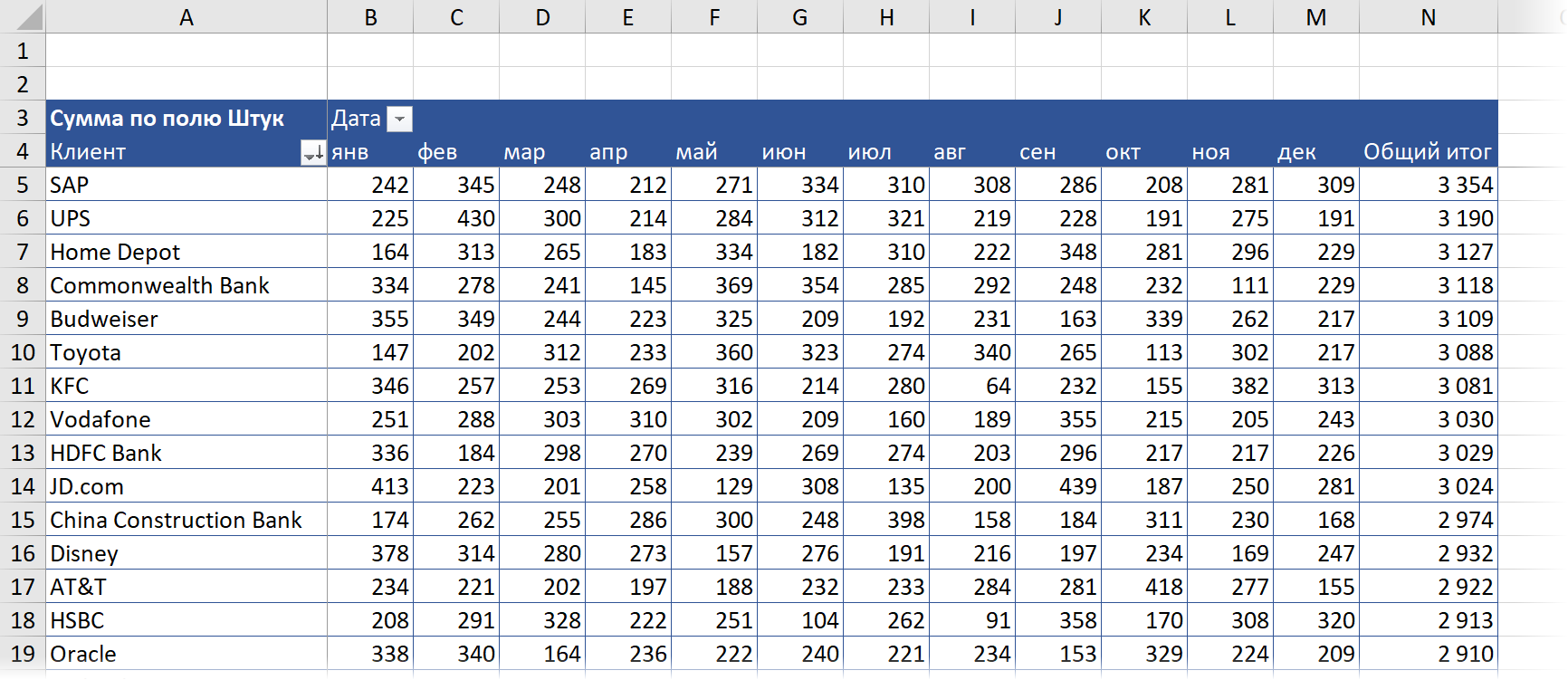
Добавим в таблицу заказов столбец с формулой, которая ищет название клиента для текущего заказа на листе Сводная . Используем для этого классическую связку функций ИНДЕКС (INDEX) и ПОИСКПОЗ (MATCH) :
Теперь завернём нашу формулу в функцию ЯЧЕЙКА (CELL) , которую попросим вывести нам адрес найденной ячейки:
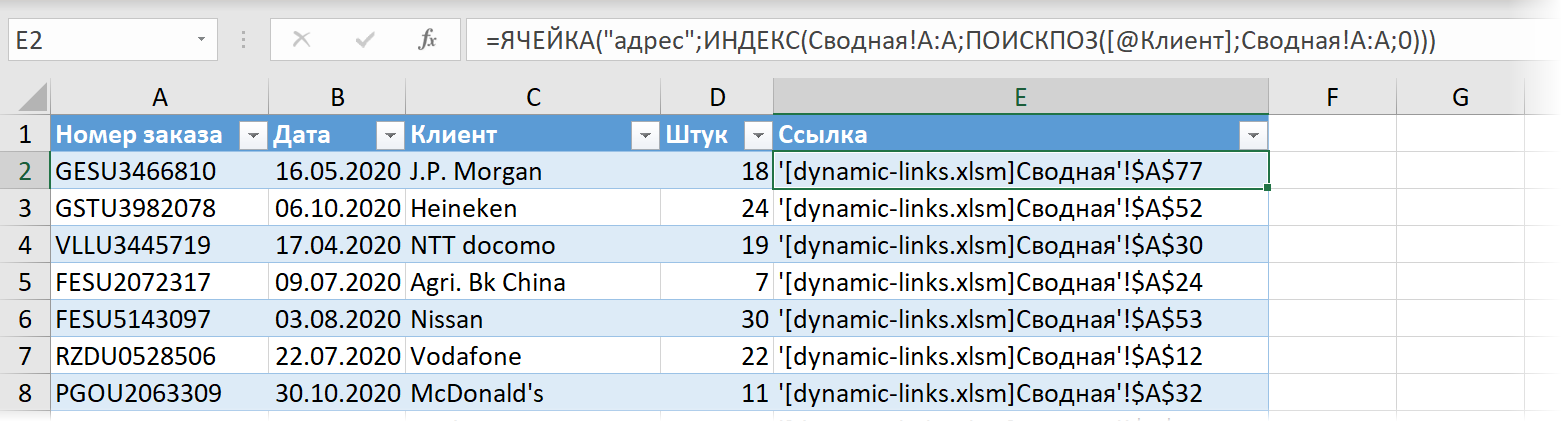
И, наконец, вложим всё получившееся в функцию ГИПЕРССЫЛКА (HYPERLINK) , которая в Microsoft Excel умеет создавать живую гиперссылку по заданному пути (адресу). Единственное, что неочевидно — придется приклеить к полученному адресу знак «решётки» (#) в начале, чтобы ссылка корректно воспринималась Excel как внутренняя (с листа на лист):
Теперь при щелчке мышью по любой из ссылок мы моментально перескочим на на ячейку с названием компании на листе со сводной таблицей.
Улучшение 1. Переход к нужному столбцу
Чтобы было совсем хорошо, немного усовершенствуем нашу формулу, чтобы переход происходил не названию клиента, а к конкретному числовому значению именно в том столбце-месяце, когда выполнен соответствующий заказ. Для этого придётся вспомнить, что функция ИНДЕКС (INDEX) в Excel очень многоплановая и может использоваться, в том числе, и в формате:
=ИНДЕКС( Двумерный_диапазон ; Номер_строки ; Номер_столбца )
То есть в качестве первого аргумента мы можем указать не столбец с названиями компаний в сводной, а всю область данных сводной таблицы, а в качестве третьего аргумента дописать номер нужного нам столбца. Его легко можно вычислить функцией МЕСЯЦ (MONTH) , возвращающей номер месяца для даты сделки:

Улучшение 2. Красивый символ ссылки
Второй аргумент функции ГИПЕРССЫЛКА — текст, который отображаться в ячейке со ссылкой — можно сделать посимпатичнее, если использовать вместо банальных знаков «>>» нестандартные символы из шрифтов Windings, Webdings и им подобных. Для этого можно использовать функцию СИМВОЛ (CHAR) , которая умеет отображать символы по их коду.
Так, например, символ с кодом 56 в шрифте Webdings даст нам красивую двойную стрелку для гиперссылки:
Улучшение 3. Подсветка текущей строки и активной ячейки
Ну, и для окончательной победы красоты над здравым смыслом можно прикрутить к нашему файлу еще и упрощенный вариант подсветки текущей строки и той ячейки, на которую мы переходим по ссылке. Для этого потребуется простенький макрос, который мы повесим на обработку события изменения выделения на листе Сводная.
Для этого щёлкнем правой кнопкой мыши по ярлычку листа Сводная и выберем команду Просмотреть код (View code) . В открывшееся окно редактора Visual Basic вставим следующий код:
Как легко сообразить, здесь мы сначала убираем заливку со всего листа, а затем заливаем желтым (код цвета 6) всю строку в сводной, а потом оранжевым (код 44) текущую ячейку.
Теперь при выделении любой ячейки внутри сводной (не важно — вручную или в результате перехода по нашей гиперссылке) будет подсвечиваться вся строка и ячейка с нужным нам месяцем:
Источник
Как научить Excel ссылаться на ячейку в сводной таблице, как на обычную
Если вы активно используете сводные таблицы, вам, наверное, приходилось создавать формулы, ссылающиеся на ячейки сводной таблицы. Рассмотрим пример. Допустим вы работаете в крупной торговой компании (продукты питания), и хотите проанализировать динамику расходов на заказ партий товаров (рис. 1).
Рис. 1. Исходные данные
Скачать заметку в формате Word или pdf, примеры в формате Excel2013
На основе исходных данных вы создаете сводную таблицу и группируете заказы и расходы по месяцам (рис. 2).
Рис. 2. Сводная таблица
Если теперь вы захотите проанализировать, как меняются относительные затраты от месяца к месяцу, то, возможно, в ячейке D4 захотите ввести формулу =С4/В4. Однако, при попытке ввода формулы не с клавиатуры, а выбором ячейки мышкой, Excel автоматически создаст формулу ПОЛУЧИТЬ.ДАННЫЕ.СВОДНОЙ.ТАБЛИЦЫ (рис. 3).
Рис. 3. Ссылка на ячейку приводит к созданию формулы ПОЛУЧИТЬ.ДАННЫЕ.СВОДНОЙ.ТАБЛИЦЫ
Я уже несколько лет обходил эту проблему различными ухищрениями, а недавно знакомый показал изящный и предельно простой способ избежать этой напасти… 🙂 Оказывается, автоматическое создание формулы ПОЛУЧИТЬ.ДАННЫЕ.СВОДНОЙ.ТАБЛИЦЫ можно отключить! Пройдите по меню Файл (у меня Excel 2013) → Параметры Excel, перейдите на вкладку Формулы и в разделе Работа с формулами отключите опцию Использовать функции GetPivotData для ссылок в сводной таблице
Рис. 4. Отключите опцию Использовать функции GetPivotData для ссылок в сводной таблице
Теперь при ссылке на ячейку сводной таблицы будет отображаться ее адрес, как и при выборе обычной ячейки (рис. 5).
Рис. 5. При ссылке на ячейку сводной таблицы отображается адрес ячейки, как и при выборе обычной ячейки
Источник
Exceltip
Блог о программе Microsoft Excel: приемы, хитрости, секреты, трюки
Функция ПОЛУЧИТЬ.ДАННЫЕ.СВОДНОЙ.ТАБЛИЦЫ
Аналогом функции ВПР для сводных таблиц является функция ПОЛУЧИТЬ.ДАННЫЕ.СВОДНОЙ.ТАБЛИЦЫ, которая возвращает данные, хранящиеся в отчете сводной таблицы.
Чтобы получить быстрый доступ к функции, необходимо ввести знак равенства в ячейку (=) и выделить необходимую ячейку в сводной таблице. Excel сгенерирует функцию ПОЛУЧИТЬ.ДАННЫЕ.СВОДНОЙ.ТАБЛИЦЫ автоматически.
Отключение создания GetPivotData
Чтобы отключить автоматическую генерацию функции ПОЛУЧИТЬ.ДАННЫЕ.СВОДНОЙ.ТАБЛИЦЫ, выберите любую ячейку в сводной таблице, перейдите по вкладке Работа со сводными таблицами -> Параметры в группу Сводная таблица. Щелкните по стрелке вниз, находящейся рядом с вкладкой Параметры. В выпавшем меню, уберите галку с пункта Создать GetPivotData.
Теперь, при ссылке на ячейку, находящуюся в сводной таблице, Excel будет генерировать адрес ячейки.
Использование ссылок на ячейки в функции ПОЛУЧИТЬ.ДАННЫЕ.СВОДНОЙ.ТАБЛИЦЫ
Вместо указания названия пунктов или полей в функции ПОЛУЧИТЬ.ДАННЫЕ.СВОДНОЙ.ТАБЛИЦЫ, вы можете ссылаться на ячейки, находящиеся на листе. В примере ниже ячейка E3 содержит название продукта, а формула в ячейке E4 ссылается на нее. В результате будет возвращен суммарный объем по тортам.
Использование ссылок на поле сводной таблицы
Вопросов по работе ссылок на пункты сводной таблицы нет, проблемы возникают, если мы захотим сослаться на поле данных.
В примере ячейка E3 содержит название поля данных «Количество», и было бы неплохо ссылаться на эту ячейку в функции, вместо того, чтобы иметь название поля в формуле ПОЛУЧИТЬ.ДАННЫЕ.СВОДНОЙ.ТАБЛИЦЫ.
Однако, если мы поменяем первый аргумент поле_данных на ссылку на ячейку E3, Excel вернет нам ошибку #ССЫЛКА!
Проблему решит простое добавление пустой строки (“”) в начало или конец ссылки на ячейку.
Простая коррекция формулы приведет к возврату правильного значения.
Использование дат в функции ПОЛУЧИТЬ.ДАННЫЕ.СВОДНОЙ.ТАБЛИЦЫ
Если вы используете даты в функции ПОЛУЧИТЬ.ДАННЫЕ.СВОДНОЙ.ТАБЛИЦЫ, у вас могут возникнуть проблемы, даже если дата отображается в сводной таблице. К примеру, аргументом формулы ниже является дата “21/04/2013”, и сводная таблица содержит поле с датами продаж. Однако формула в ячейке E4 возвращает ошибку.
Для предотвращения ошибок, связанных с датами, вы можете воспользоваться одним из следующих способов:
- Сравнять форматы дат в формуле и сводной таблице
- Использовать функцию ДАТАЗНАЧ
- Использовать функцию ДАТА
- Сослаться на ячейку с корректной датой
Сравнять форматы дат в формуле и сводной таблице.
Для получения корректного результата, во время использования функции ПОЛУЧИТЬ.ДАННЫЕ.СВОДНОЙ.ТАБЛИЦЫ, убедитесь, что форматы дат аргумента формулы и сводной таблицы одинаковые.
В ячейке E4, в формуле использована дата формата “ДД.ММ.ГГГГ”, и в результате возвращена правильтая информация.
Использование функции ДАТАЗНАЧ
Вместо ручного ввода даты в формуле, можно добавить функцию ДАТАЗНАЧ для возврата даты.
В ячейке E4, дата введена с помощью функции ДАТАЗНАЧ, и Excel возвращает необходимую информацию.
Использование функции ДАТА
Вместо ручного ввода даты в формуле, можно воспользоваться функцией ДАТА, которая позволит корректно вернуть необходимую информацию.
Ссылка на ячейку с датой
Вместо ручного ввода даты в формуле, можно сослаться на ячейку, содержащую дату (в любом формате, в котором Excel воспринимает данные, как даты). В примере в ячейке E4, формула ссылается на ячейку E3 и Excel возвращает корректные данные.
Источник
Excel: как делать ссылки на сводную таблицу
«Уважаемые сотрудники «Б & К»! Я часто пользуюсь сводными таблицами, и в связи с этим у меня вопрос: как правильно делать ссылки на ячейки сводного отчета? Дело в том, что при обычном способе создания ссылок Excel вместо адреса вставляет специальную функцию, а это иногда очень неудобно. Подскажите, есть ли простой способ решения этой проблемы? Я работаю с программой MS Excel 2010. Среди параметров программы подходящих настроек я не нашел. Надеюсь на вашу помощь. Спасибо.
Владимир Ярославцев, главный бухгалтер, г. Днепропетровск».
Отвечает Николай КАРПЕНКО, канд. техн. наук, доцент каф. Прикладной математики и информационных технологий Харьковской национальной академии городского хозяйства
Разумеется, что способ создать обычные ссылки на ячейки сводной таблицы есть. Причем от версии Excel он не зависит. Но вначале пару слов о самой проблеме.
Я поясню ее на примере отчета, фрагмент которого показан на рис. 1. Это сводная таблица, которая сформирована по некоторой базе данных. В таблице показаны объемы продаж по шести контрагентам. Предположим, что эти данные мы решили вставить в другую таблицу в виде ссылок на ячейки сводного отчета, и уже там сделать окончательный расчет. Посмотрим, что из этого получится. Чтобы не усложнять задачу, я создам ссылки на том же рабочем листе, где расположена сводная таблица. Дальше делаем так:
1. Становимся на свободную ячейку, пусть это будет «D3».
2. Набираем символ «=» (начало формулы).
3. Щелкаем левой кнопкой мыши на ячейке «B3» (я хочу сделать ссылку на сумму реализации по контрагенту «ТОВ «Топаз»»). В ячейке «D3» вместо ссылки мы увидим такой результат: «=ПОЛУЧИТЬ.ДАННЫЕ.СВОДНОЙ.ТАБЛИЦЫ(«Сумма»; $A$1;»Покупатель»;»ТОВ «»Топаз»»»)». При этом значение в ячейке «D3» будет равно «119,80», что соответствует объемам продаж по «ТОВ «Топаз»».
4. Копируем эту формулу вниз до ячейки «D8» (на всю высоту сводной таблицы). Результат во всех ячейках будет одинаковым — «119,80». То есть функция получения данных из сводного отчета сослалась на одну и ту же ячейку сводной таблицы.
Причина такого поведения лежит в параметрах функции «=ПОЛУЧИТЬ.ДАННЫЕ.СВОДНОЙ.ТАБЛИЦЫ()». Таких параметров у нее четыре. Первым идет название поля, по которому нужно выбрать итог. В нашем случае это поле «Сумма». Так это поле называлось в исходной базе, с этим именем оно и попало в сводный отчет. Вторым параметром стоит ссылка на ячейку с заголовком поля. В формуле эта ссылка выглядит как «$A$1». Кстати, абсолютная адресация в данном случае обязательна! Третий параметр — название поля, по которому Excel будет выбирать данные из сводного отчета. В формуле указано, что поиск конкретного числа в сводной таблице нужно делать по полю «Покупатель». Последний параметр — это строка для поиска конкретного значения среди покупателей. В нашей функции указано значение «ТОВ «Топаз»». Поэтому Excel выберет итог именно по этому контрагенту. Сразу бросается в глаза, что большинство параметров в функции «=ПОЛУЧИТЬ.ДАННЫЕ.СВОДНОЙ.ТАБЛИЦЫ()» указаны в виде текстовых строк. Именно поэтому не сработала корректировка адресов при копировании формулы в ячейки «D3:D8», и все функции вернули один и тот же результат.
Кстати, исправить такую ситуацию несложно: нужно вместо фиксированного элемента «»ТОВ «»Топаз»»»» поставить ссылку на ячейку «A3». То есть формула в ячейке «D3» должна выглядеть так: «=ПОЛУЧИТЬ.ДАННЫЕ.СВОДНОЙ.ТАБЛИЦЫ («Сумма»;$A$1;»Покупатель» ;A3)» (изменения выделены полужирным начертанием). В этом варианте после копирования формулы вниз до ячейки «D8» мы получим правильные объемы реализации по каждому контрагенту.
Однако речь сейчас о другом. Использование функции «=ПОЛУЧИТЬ.ДАННЫЕ.СВОДНОЙ.ТАБЛИЦЫ()» имеет свои преимущества и недостатки. Среди преимуществ я бы указал, что независимо от порядка сортировки записей в сводной таблице ссылка через функцию обеспечит правильный результат. И это понятно — извлечение данных из сводного отчета функция делает по ключевому полю, а не по адресу рабочего листа! Если посмотреть на формулу в ячейке «D3», то ключевым полем для обращения к сводной таблице является название фирмы «ТОВ «Топаз»». И при этом не имеет никакого значения, где конкретно находится запись по этой фирме — на первой позиции отчета или в самом конце. Данные Excel подставит правильно.
Недостаток работы с функцией «=ПОЛУЧИТЬ.ДАННЫЕ.СВОДНОЙ.ТАБЛИЦЫ()» состоит в том, что нужно корректировать значение ключевого поля или заменять его ссылкой. Поэтому в некоторых случаях удобнее вместо встроенной функции использовать ссылки на ячейки сводной таблицы. Чтобы вставить такие ссылки автоматически (отказаться от использования функции «=ПОЛУЧИТЬ.ДАННЫЕ.СВОДНОЙ.ТАБЛИЦЫ()»), нужно знать одну тонкость.
Секрет Встроенную функцию «=ПОЛУЧИТЬ.ДАННЫЕ.СВОДНОЙ.ТАБЛИЦЫ()» Excel использует только при ссылках на поля в области данных сводного отчета. При организации ссылок на заголовки строк или колонок он вставляет обычные ссылки на ячейки рабочего листа.
Зная это правило, мы легко получим «нормальные» ссылки на ячейки сводной таблицы. Для этого делаем так:
1. Открываем документ, как на рис. 1.
2. Становимся на ячейку «D3».
3. Вводим символ «=» (начинаем запись формулы).
4. Щелкаем левой кнопкой мыши на ячейке «A3». Excel добавит в текущую ячейку ссылку «=A3», где записано название фирмы. В данном конкретном случае — это «ТОВ «Топаз»».
5. Нажимаем «Enter» (завершаем ввод формулы).
6. Копируем формулу в ячейку «E3».
Смотрим на содержимое ячеек «D3» и «E3». Как и следовало ожидать, там находятся обычные ссылки: «=A3» и «=B3». Одна указывает на ячейку с названием фирмы, вторая — на объем реализации. Теперь с этими ссылками можно делать все что угодно — переносить на другой лист, использовать в расчетах и т. д.
И последнее. Работа с обычными ссылками незаменима, когда нужно построить график по данным сводного отчета (!) в программе Excel 2003. При создании такого графика Excel 2003 формирует его на отдельном листе, а это не всегда удобно. Чтобы отказаться от такой возможности и построить диаграмму на текущем листе, нужно создать рабочую область со ссылками на данные сводной таблицы. А затем по этим ссылкам сформировать диаграмму. Для таблицы на рис. 1 процедура выглядит так:
1. Открываем документ, переходим на ячейку «D3».
2. Вводим в нее формулу «=A3».
3. Копируем формулу в ячейки «D3:E8». В результате мы получим копию данных из сводной таблицы в виде формул.
4. Строим график по данным «D3:E8».
5. Чтобы скрыть «рабочую область», форматируем значения в блоке «D3:D8» белым цветом или ставим график поверх ячеек «D3:D8», чтобы закрыть им вспомогательную информацию (рис. 2).
На сегодня все. Удачной работы! Жду ваши вопросы, замечания и предложения на bk@id.factor.ua , nictomkar@rambler.ru или на форуме редакции www.bk.factor.ua/forum .
Если вы работаете со сводными таблицами, то, вероятно, заметили, что в формуле, которая ссылается на ячейку в сводной таблице» ссылка автоматически преобразуется в функцию ПОЛУЧИТЬ.ДАННЫЕ.СВОДНОЙ.ТАБЛИЦЫ с рядом аргументов.
Рассмотрим пример (рис. 170.1). Формула в ячейке 14 (которую я создал) является обычной ссылкой на ячейку G4 в сводной таблице. Но вместо того, чтобы отобразить обычную формулу Excel преобразует ее так:
=ПОЛУЧИТЬ.ДАННЫЕ.СВОДНОЙ.ТАБЛИЦЫ("Оценка";$E$3;"Пол";"Женский";"Район";"Район1").
Рис. 170.1. Формула, которая ссылается на ячейку в сводной таблице, может стать составной
Этот тип ссылки гарантирует, что формулы продолжат возвращать правильный результат, если структура сводной таблицы изменится. Если вы предпочтете избежать этого автоматического преобразования, не используйте указывание при создании формулы, которая ссылается на ячейки сводной таблицы. Просто введите ссылку на ячейку, набрав ее адрес.
Вы также можете снять флажок Создать GetPivotData в группе Работа со сводными таблицами ► Параметры ► Сводная таблица ► Параметры. В результате Excel перестанет генерировать формулы ПОЛУЧИТЬ.ДАННЫЕ.СВОДНОЙ.ТАБЛИЦЫ. Установите флажок, и Excel начнет генерировать эти формулы снова. Эта команда не действует на существующие формулы.
Excel для Microsoft 365 Excel для Microsoft 365 для Mac Excel для Интернета Excel 2021 Excel 2021 для Mac Excel 2019 Excel 2019 для Mac Excel 2016 Excel 2016 для Mac Excel 2013 Excel 2010 Excel 2007 Excel для Mac 2011 Excel Starter 2010 Еще…Меньше
Функция ПОЛУЧИТЬ.ДАННЫЕ.СВОДНОЙ.ТАБЛИЦЫ возвращает видимые данные из сводной таблицы.
В этом примере =ПОЛУЧИТЬ.ДАННЫЕ.СВОДНОЙ.ТАБЛИЦЫ.(«Продажи»; A3) возвращает общий объем продаж из сводной таблицы:
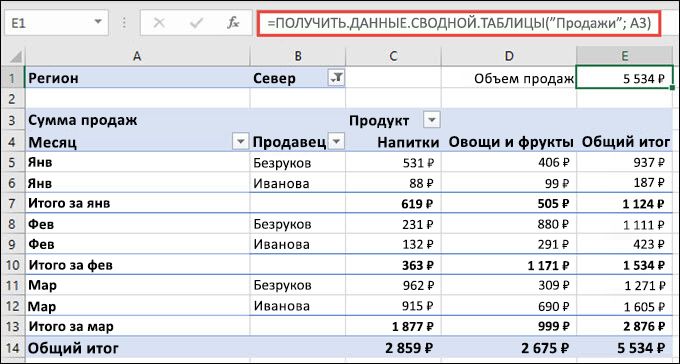
Синтаксис
ПОЛУЧИТЬ.ДАННЫЕ.СВОДНОЙ.ТАБЛИЦЫ(поле_данных; сводная_таблица; [поле1; элемент1; поле2; элемент2]; …)
Аргументы функции ПОЛУЧИТЬ.ДАННЫЕ.СВОДНОЙ.ТАБЛИЦЫ описаны ниже.
|
Аргумент |
Описание |
|---|---|
|
поле_данных Обязательно |
Имя поля сводной таблицы, содержащее данные, которые необходимо извлечь. Должно быть заключено в кавычки. |
|
сводная_таблица Обязательно |
Ссылка на ячейку, диапазон ячеек или именованный диапазон ячеек в сводной таблице. Эти сведения используются для определения сводной таблицы, содержащей данные, которые необходимо извлечь. |
|
поле1, элемент1, поле2, элемент2… Необязательно |
От 1 до 126 пар имен полей и элементов, описывающих данные, которые необходимо извлечь. Они могут следовать друг за другом в произвольном порядке. Имена полей и элементов (кроме дат и чисел) должны быть заключены в кавычки. В сводных таблицах OLAP элементы могут содержать исходное имя измерения, а также исходное имя элемента. Пара «поле-элемент» для сводной таблицы OLAP может выглядеть следующим образом: «[Продукт]»;»[Продукт].[Все продукты].[Продовольствие].[Выпечка]» |
Примечания:
-
Можно быстро ввести простую формулу ПОЛУЧИТЬ.ДАННЫЕ.СВОДНОЙ.ТАБЛИЦЫ, введя = (знак равенства) в ячейке, в которой должно быть возвращено значение, и затем щелкнув ячейку в сводной таблице, содержащей необходимые данные.
-
Вы можете отключить эту возможность. Для этого нужно выбрать любую ячейку в существующей сводной таблице, а затем перейти к вкладке Анализ сводной таблицы > Сводная таблица > Параметры > и снять флажок у параметра Генерировать функцию ПОЛУЧИТЬ.ДАННЫЕ.СВОДНОЙ.ТАБЛИЦЫ.
-
Вычисляемые поля или элементы и дополнительные вычисления могут включаться в расчеты для функции ПОЛУЧИТЬ.ДАННЫЕ.СВОДНОЙ.ТАБЛИЦЫ.
-
Аргумент «сводная_таблица» задан как диапазон, включающий несколько сводных таблиц. Данные будут извлекаться из той сводной таблицы, которая была создана последней.
-
Если аргументы «поле» и «элемент» описывают одну ячейку, возвращается значение, содержащееся в этой ячейке, независимо от его типа (строка, число, ошибка или пустая ячейка).
-
Если аргумент «элемент» содержит дату, необходимо представить это значение как порядковый номер или воспользоваться функцией ДАТА, чтобы это значение не изменилось при открытии листа в системе с другими языковыми настройками. Например, элемент, ссылающийся на дату 5 марта 1999 г., можно ввести двумя способами: 36 224 или ДАТА(1999;3;5). Время можно задать в виде десятичных значений или с помощью функции ВРЕМЯ.
-
Если аргумент «сводная_таблица» не является диапазоном, содержащим сводную таблицу, функция ПОЛУЧИТЬ.ДАННЫЕ.СВОДНОЙ.ТАБЛИЦЫ возвращает значение ошибки #ССЫЛКА!.
-
Если аргументы не описывают видимое поле или содержат фильтр отчета, в котором не отображаются отфильтрованные данные, функция ПОЛУЧИТЬ.ДАННЫЕ.СВОДНОЙ.ТАБЛИЦЫ возвращает #ССЫЛКА! (значение ошибки).
Примеры
Формулы в примере ниже представляют различные методы извлечения данных из сводной таблицы.
К началу страницы
Дополнительные сведения
Вы всегда можете задать вопрос специалисту Excel Tech Community или попросить помощи в сообществе Answers community.
См. также
Функции Excel (по алфавиту)
Функции Excel (по категориям)